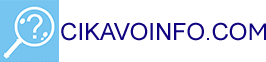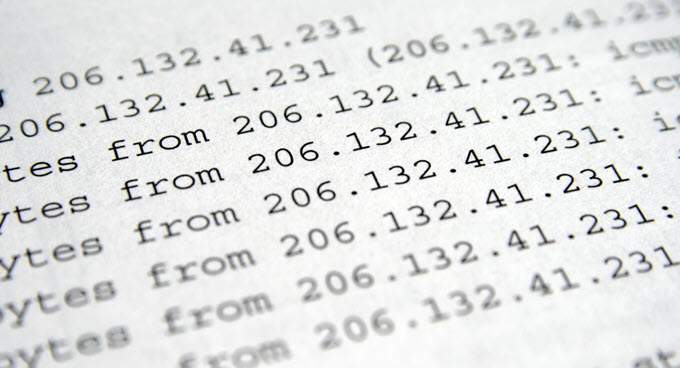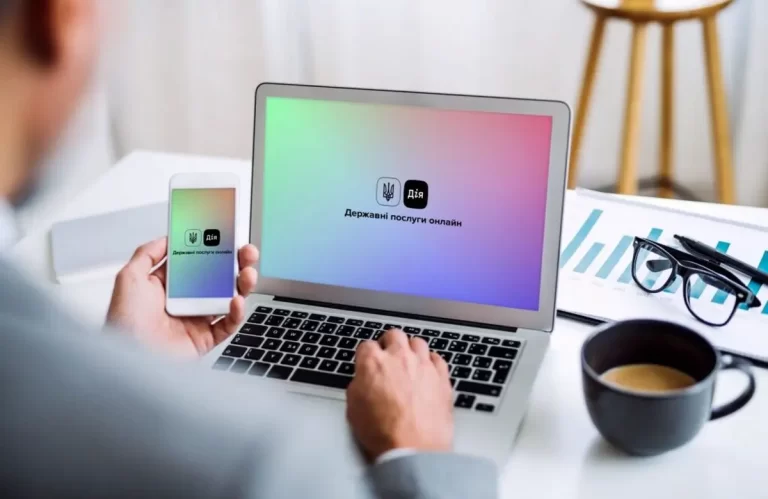Як знайти свою MAC-адресу
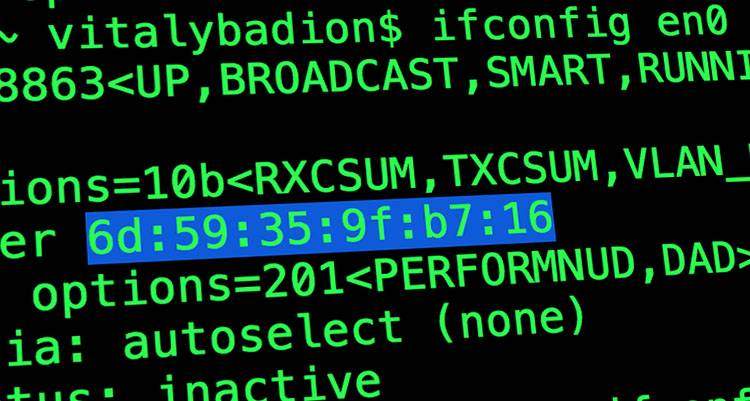
Деколи виникає потреба дізнатися не тільки свій IP, а й MAC-адресу (від англ. Media Access Control – управління доступом до середовища). Це – унікальний ідентифікатор мережевого обладнання, який визначає кожну точку, вузол підключення до мережі.
Це потрібно для коректної передачі даних конкретному мережевому вузлу.
Оригінальна MAC-адреса офіційно називається «MAC-48», походить від специфікації Ethernet. Так як в Ethernet було передбачено використання 48-бітного адресного простору, то це означає 248 або 281 474 976 710 656 можливих МАС-адрес.
Загалом MAC-адреса призначається на постійній основі пристрою і не може бути змінена. В окремих випадках існує можливість зміни MAC-адреси на програмному рівні.
Для чого знати MAC-адресу?
Зазвичай при підключенні нового пристрою він автоматично підключається до Інтернету. Однак так буває не завжди.
MAC-адресу потрібно дізнатись у разі підключення нового комп’ютера або ноутбука до Інтернету. Досить встановити стару МАК-адресу на новопідключений пристрій.
Також це значення потрібне при необхідності установки фільтрації MAC-адрес для підключення до одного джерела Інтернету. І після переустановлення операційної системи.
Дізнатися MAC -адресу комп’ютера або ноутбука
Дізнатися MAC-адресу мережевої карти на комп’ютері і ноутбуці можна кількома способами залежно від встановленої ОС.
Через командний рядок (Win + R, ввести команду cmd; через пошуковий рядок в меню «Пуск» написати cmd; меню «Пуск» – «Всі програми» – «Стандартні») ввести слово getmac. З’являться MAC -адреси всіх мережевих підключень до комп’ютера. Якщо їх кілька, то потрібно орієнтуватися на той результат, який йде без фрази «Носій відключений».
Ще один варіант – це ввести команду ipconfig / all. З‘явиться інформація про всі мережеві пристрої, підключені до комп’ютера або ноутбука. Тут же можна подивитись і інші дані, у тому числі IP.
Знайти МAC-адресу можна також у відомостях про систему у Windows 7, 8, 10. У меню «Пуск» ввести msinfo32 – «Відомості про систему» – «Компоненти» – «Мережа» – «Адаптер». Відкриється інформаційне вікно, де будуть відомості про усі підключені мережеві пристрої.
Також можна знайти МAC-адресу через оболонку командного рядка PowerShell. Знайти її можна, ввівши у меню «Пуск» PowerShell – ввести Get-NetAdapter.
Ще один спосіб – у центрі управління мережами і загальним доступом. Меню «Пуск» – «Панель управління» – «Центр управління мережами і загальним доступом» – «Зміна параметрів адаптера» – «Підключення по локальній мережі», натисніть на неї правою кнопкою миші і виберіть пункт «Стан» – «Відомості».
Також потрапити у «Центр управління мережами і загальним доступом» можна, якщо стан підключення до Інтернету відображається в нижній панелі екрана. Натисніть на іконку комп’ютера, і ви швидко потрапите в потрібний підрозділ.
Є і сторонні програми, які допоможуть з’ясувати цю інформацію, серед яких AIDA, cpu-z та інші програми, які надають інформацію про комп’ютер.
Дізнатися MAC-адресу роутера
Дані роутера можна дізнатись з написів на самому роутері або ж на коробці від нього.
Якщо ці дані не доступні, то дізнатися MAC-адресу роутера можна, увійшовши в меню налаштувань роутера:
«Відомості про мережеве підключення» – «Шлюз IP…» – цифрові дані введіть в веб-рядок будь-якого браузера – ввести логін і пароль (зазвичай admin / admin або лише логін «admin» без пароля – меню налаштувань роутера – «Стан» – «MAC-адреса інтерфейсу».